ネットワークの構築・設定を行っていきます。
まずはネットワーク配線を行います。
下図のネットワーク物理構成図に従って、LANケーブルを各機器に接続します。
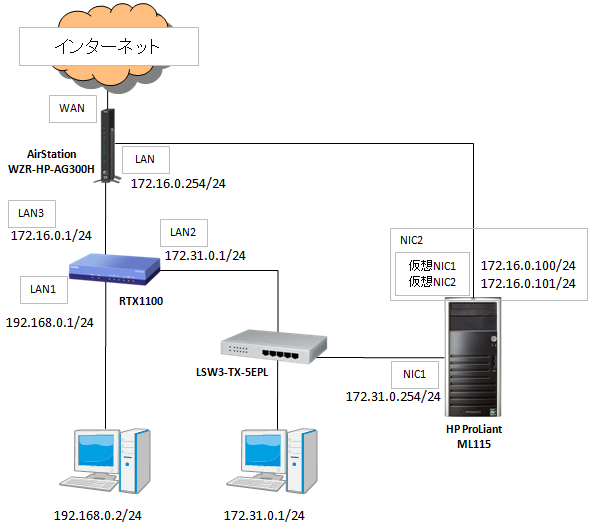
配線が終わったら、次はルータの設定です。
YAMAHA RTX1100の設定
YAMAHA RTXシリーズはハイエンドなルータです。
RTX1100はRTXシリーズの下位モデルとなりますが、それでも高度な設定が可能あり、その分、取り扱いも難しいと言えます。
そのため、設定方法を一から見ていくと、とても長くなり、本サイトの趣旨とも外れてしまうため、ここではかいつまんで説明します。
まず、RTX1100を設定するために、パソコンのシリアル(COM)ポートとルータのCONSOLEポートをシリアルケーブルで接続します。(最近のパソコンにはシリアルポートが搭載されてないことが多いです。その場合はUSBシリアル変換ケーブルを使います。)
次に、RTX1100の電源スイッチを入れ、TeraTerm等のターミナルソフトを使用してRTX1100にアクセスします。
無事にアクセスできると、コンソール画面上に文字列が出力されます。
あとは、コンソールに下記のようにコマンドを打ち込みます。
> administrator # ip lan1 address 192.168.0.1/24 # ip lan2 address 172.31.0.1/24 # ip lan3 address 172.16.0.1/24 # ip route default gateway 172.16.0.254 # dhcp service server # dhcp scope 1 192.168.0.2-192.168.0.200/24 # dns server 172.16.0.254 # dns private address spoof on
順番に各コマンドの内容を見ていきます。
- 一般ユーザーから管理ユーザーへ移行する
- LAN1ポートにIPアドレス(192.168.0.1/24)を割り当てる
- LAN2ポートにIPアドレス(172.31.0.1/24)を割り当てる
- LAN3ポートにIPアドレス(172.16.0.1/24)を割り当てる
- デフォルトゲートウェイを172.16.0.254に設定する
- DHCPサーバーとして動作させる
- DHCPクライアントに割り当てる、IPアドレスの範囲を設定する
- DNSサーバーのIPアドレスを設定する
- プライベートアドレスの解決要求をDNSサーバーに転送しないように設定する
上のネットワーク物理構成図どおりに、ネットワークを組んでいれば、とりあえずこれでRTX1100の設定は完了です。
あとは、必要に応じてフィルタリング設定等を行う必要がありますが、ここでは割愛します。(仮想化の勉強が目的の場合はやらなくても問題ないです。)
BUFFALO AirStationの設定
次に、インターネットへの出入口となるBUFFALO AirStationの設定方法を見ていきます。
型番「WZR-HP-AG300H」の設定例となります。
ブラウザを起動して、BUFFALO AirStationへログインします。
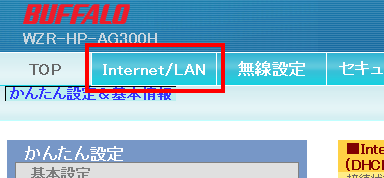
「Internet/LAN」をクリックします。
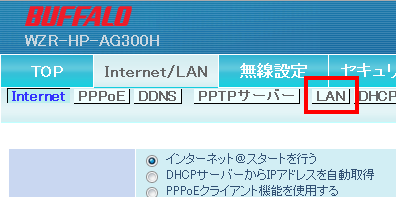
「LAN」をクリックします。
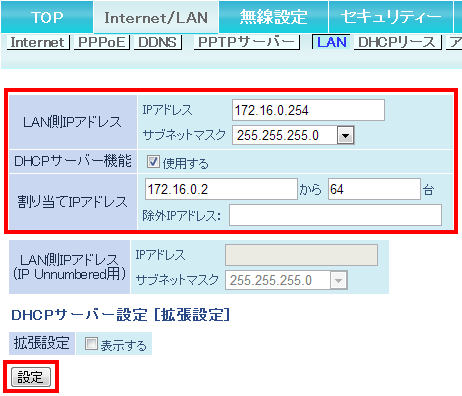
ネットワーク物理構成図に従って、LAN側のIPアドレスを設定します。
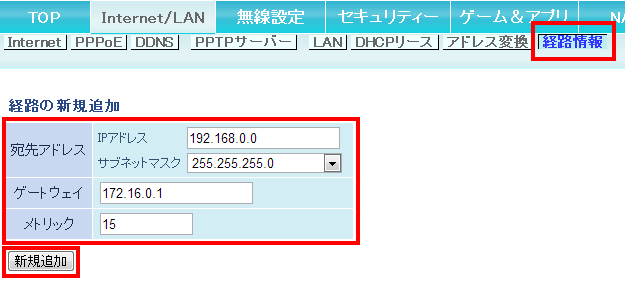
「経路情報」をクリックし、表示された画面で経路情報(スタティックルート)を設定します。
上の画像では、192.168.0.0/24宛に届いたパケットは172.16.0.1に転送するという設定を行っています。
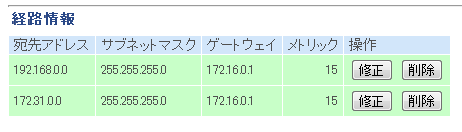
同様に、172.31.0.0/24宛に届いたパケットは172.16.0.1に転送するという設定を行います。
結果、経路情報は上の画像のような設定となります。
以上で、ルータの設定は完了です。
ここまでの設定が正しくできていれば、各ネットワークセグメント間での通信が問題なく行えるはずです。(ただし、フィルタリング設定等を行った場合は別です。)